现在很多用户都喜欢使用Win10系统,而我们在使用的时候难免会遇到各种各样的问题,其中就例如电脑黑屏一会才进桌面,那么我们遇到这种情况应该怎么办呢?下面就跟着小编一起来看看Win10黑屏一会才进桌面的解决方法吧。

Win10黑屏一会才进桌面的解决方法
1、win10系统开机的时候一直按F8直到进入高级恢复界面,这个方法不行就在开机进入系统时长按电源键关机,重复3次左右。
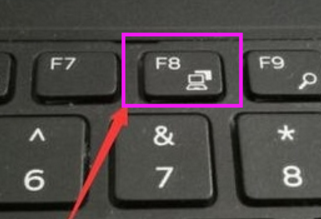
2、出现高级恢复的界面,点击“疑难解答”选项,接着点击“高级选项”,点击“启动设置”,点击“重启”,选择安全模式。
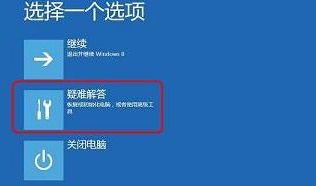
3、进入安全模式后,按下快捷键“win + R”打开运行输入框,输入cmd。
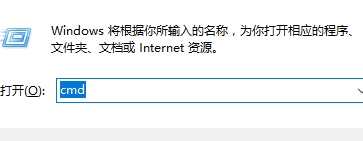
4、打开管理员命令窗口,输入msconfig,回车;
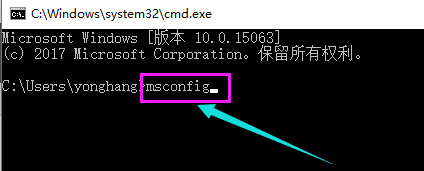
5、找到这个常规,清除加载启动项;
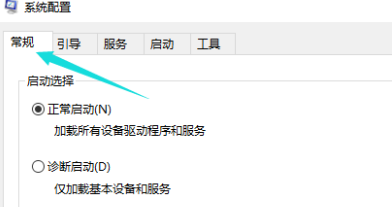
7、切换到“服务”标签页,单击“隐藏所有Microsoft”服务,然后单击全部禁用。
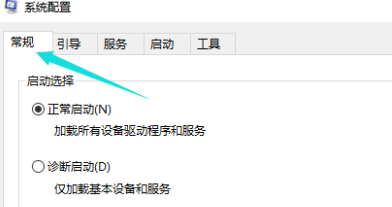
8、再切换到启动选项,点击“打开任务管理器”
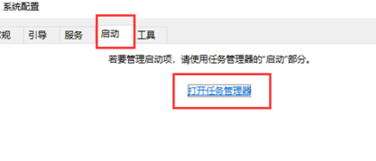
9、在“任务管理器”中可以看到所有开机自启项,右击需要关闭的启动项上,选择“禁用”。单击确定保存后,重新启动系统。
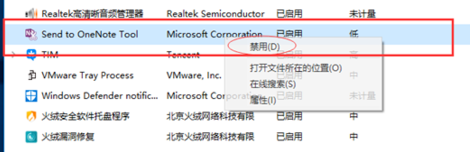
10、如果是显卡驱动问题导致的,可以进入安全模式,右击“我的电脑”选择“属性”,打开“设备管理器”,找到显卡驱动将其卸载即可。
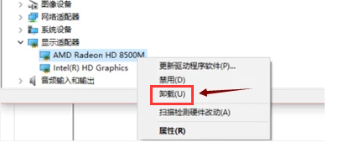

 时间 2022-11-16 13:43:22
时间 2022-11-16 13:43:22 作者 admin
作者 admin 来源
来源 

 立即下载
立即下载




